Cara mengelola server apache menggunakan alat apache gui
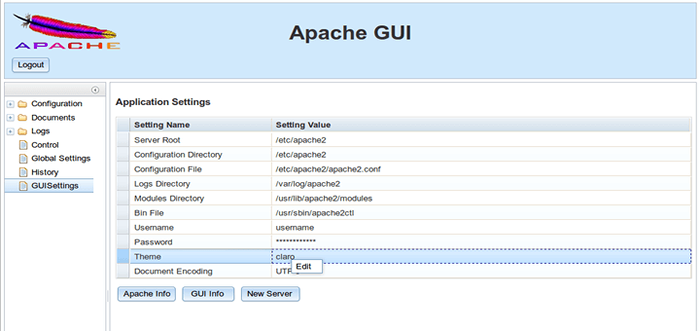
- 4458
- 840
- Jermaine Mohr
Server Web Apache adalah salah satu server HTTP paling populer di internet saat ini, karena sifat open-source, modul yang kaya, dan fitur, dan dapat berjalan di hampir platform dan sistem operasinya.
Saat aktif Windows Platform Ada beberapa lingkungan pengembangan bawaan yang menyediakan antarmuka grafis untuk dikelola Apache konfigurasi, seperti Wamp atau Xampp, Di Linux, seluruh proses manajemen harus dilakukan sepenuhnya dari baris perintah, dalam kebanyakan kasus.
Saat mengelola dan mengonfigurasi Server Web Apache Dari baris perintah dapat memiliki dampak besar mengenai keamanan sistem, itu juga bisa menjadi pekerjaan yang menakutkan bagi pemula yang tidak terlalu akrab dengan melakukan sesuatu dari baris perintah.
Inilah titik di mana Apache GUI Alat dapat berguna, yang merupakan paket sumber gratis dan terbuka yang dirancang untuk administrator sistem untuk mengelola fungsionalitas server web Apache dari browser, seperti:
- Edit file konfigurasi server web Anda langsung dari browser Anda.
- Edit dokumen web Anda langsung dari browser Anda.
- Unduh, cari, dan visualisasikan log Apache secara real-time.
- Instal, Edit, atau Hapus Modul Apache.
- Lihat statistik runtime atau grafik rinci transaksi server http apache.
- Kelola Pengaturan Server Global.
- Kelola dan lihat semua virtualhosts dalam tampilan pohon.
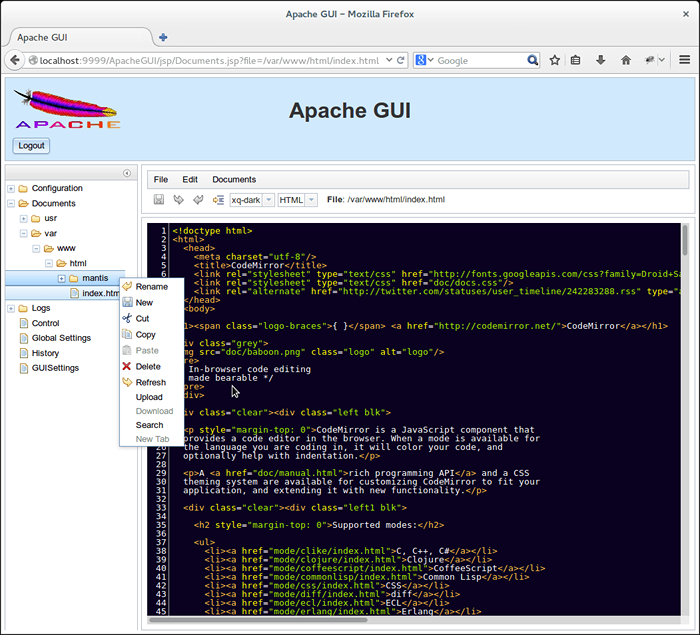 Alat Administrasi Web Apache
Alat Administrasi Web Apache Persyaratan
- Cara memasang tumpukan lampu di distribusi berbasis rhel
- Cara memasang tumpukan lampu pada debian 11/10/9
- Cara memasang tumpukan lampu di ubuntu 20.04
Untuk tujuan artikel ini, saya akan menginstal Alat web Apache GUI Pada linode Rocky Linux 8 VPS dengan alamat IP 192.168.0.100 dan memberi Anda pendek init skrip untuk memulai atau menghentikan Apache GUI proses.
Langkah 1: Unduh dan instal Apache GUI
1. Sebelum memulai dengan mengunduh dan menginstal Apache GUI alat, Anda perlu memastikan itu Java JDK disediakan oleh Java-Openjdk Paket diinstal pada sistem Anda, sehingga Anda dapat menjalankan Apache GUI.
Gunakan perintah berikut untuk menginstal Java-Openjdk Paket tentang distribusi berbasis RHEL dan Debian.
$ sudo yum menginstal java-1.8.0 [on Rhel/centos/fedora Dan Rocky/Almalinux] $ sudo apt menginstal default-jre [on Debian, Ubuntu dan Mint]
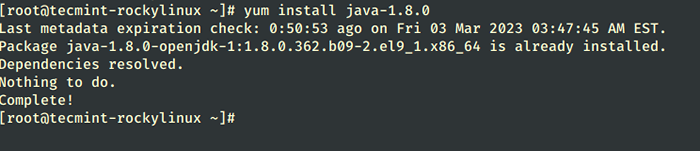 Instal Java JDK di Linux
Instal Java JDK di Linux 2. Dengan asumsi, bahwa Anda masuk sebagai akar Dan direktori kerja Anda saat ini /akar, Gunakan tautan berikut untuk mengunduh versi terbaru Apache GUI Paket Sumber (i.e. Apachegui-1.12.0.ter.GZ) File instalasi dari SourceForge.bersih.
Atau, Anda juga dapat mengambil Linux-Sololaris-Mac -> Arsip Tar Apachegui file sumber menggunakan perintah wget berikut seperti yang ditunjukkan di bawah ini.
# wget https: // sourceForge.Net/Proyek/Apachegui/File/1.12-Linux-Solaris-Mac/Apachegui-1.12.0.ter.GZ/Unduh -O Apachegui -1.12.0.ter.GZ
3. Setelah arsip diunduh, ekstrak dan pindahkan seluruh direktori ke /memilih jalur sistem, yang akan menjadi lokasi pemasangan Anda Server Apache GUI.
# TAR XFZ Apachegui-1.12.0.ter.GZ # MV Apachegui /Opt # CD /Opt
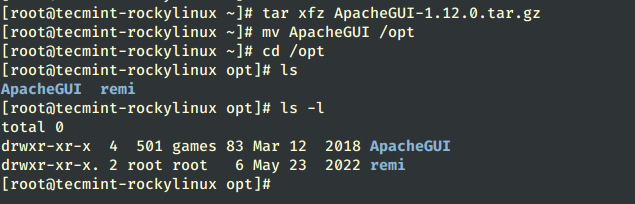 Ekstrak file apache gui
Ekstrak file apache gui 4. Sekarang, saatnya untuk memulai dan memverifikasi fungsionalitas alat web Apache GUI. Ubah direktori Anda menjadi Apachegui/bin/ jalur dan penggunaan berlari.SH skrip untuk memulai alat dan berhenti.SH skrip untuk menghentikan server.
# CD Apachegui/ bin/ # ./berlari.SH
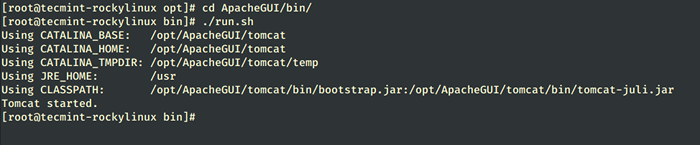 Mulai Server Apache GUI
Mulai Server Apache GUI 5. Setelah alat dimulai, ia akan menampilkan beberapa informasi lingkungan dan Anda dapat mengaksesnya hanya dari LocalHost Anda menggunakan alamat URL berikut di browser Anda.
http: // localhost: 9999/apachegui/
Untuk mendapatkan kendali jarak jauh Alat web Apache GUI Dari browser, Anda perlu menambahkan aturan pada firewall sistem Anda yang membuka port 9999/TCP, yang merupakan port default yang didengarkan alat Apache GUI.
Gunakan perintah berikut untuk membuka port 9999 di utilitas firewalld.
# firewall-cmd --add-port = 9999/tcp --permanent # firewall-cmd --roeload
Jika Anda menggunakan firewall UFW, maka jalankan:
$ sudo ufw memungkinkan 1191/tcp
6. Jika port 9999 Digunakan oleh Apache GUI tumpang tindih dengan aplikasi lain di sistem Anda, Anda dapat mengubahnya dengan mengedit Apachegui server.xml file konfigurasi, cari Connector Port = "9999" Protocol = "http/1.1 " Petunjuk, dan mengganti pernyataan port dengan nomor port favorit Anda (jangan lupa untuk menerapkan aturan firewall port pada waktu yang sama).
# vi/opt/apachegui/tomcat/conf/server.xml atau # nano/opt/apachegui/tomcat/conf/server.xml
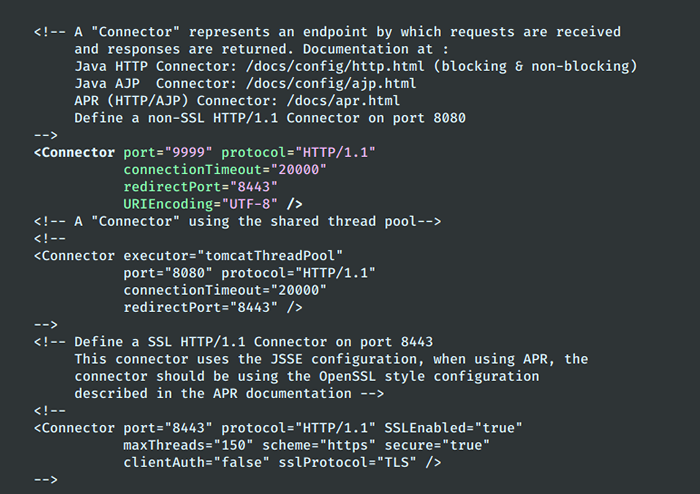 Konfigurasikan port apache gui
Konfigurasikan port apache gui Langkah 2: Mengkonfigurasi Apache GUI
7. Sekarang saatnya untuk mengonfigurasi Alat web Apache GUI untuk Server Web Apache Administrasi dari titik jarak jauh. Dengan asumsi bahwa Anda telah mengonfigurasi sistem Anda Firewall dan memungkinkan koneksi eksternal, buka browser jarak jauh dan ketik Gunakan Alamat IP Eksternal Server Anda untuk Mengakses Apache GUI
http: // 192.168.0.183: 9999/Apachegui/
8. Selanjutnya, alat ini akan meminta Anda Bagaimana Apache Web Server diinstal? Memilih Kemasan Opsi, jika Anda menginstal Apache di RHEL/CentOS menggunakan alat manajemen paket YUM dan tekan OKE untuk bergerak maju.
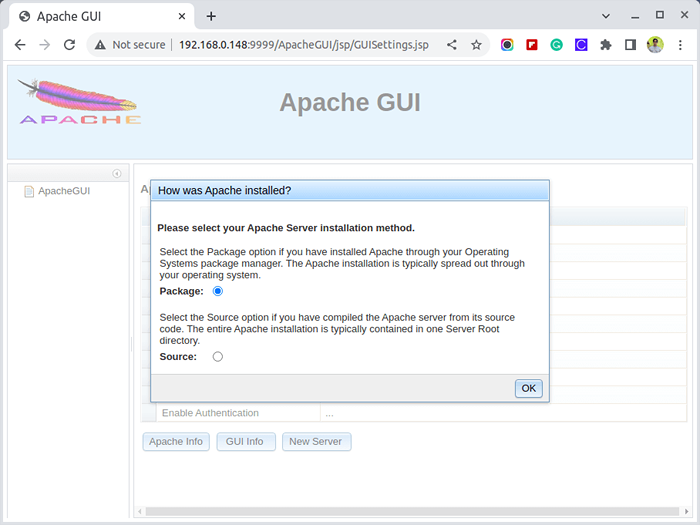 Pilih Instalasi Server Apache
Pilih Instalasi Server Apache 9. Berikan server web Apache Anda Parameter paket Dengan konfigurasi berikut dan, juga, pilih nama pengguna dan kata sandi yang kuat untuk masuk ke Apache GUI lain kali.
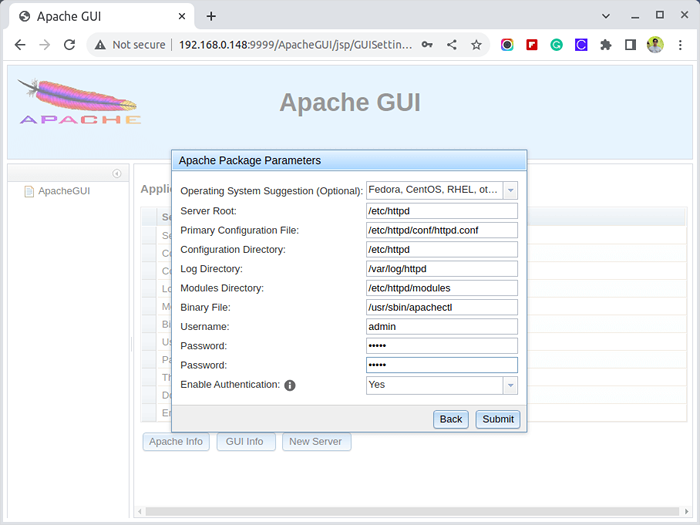 Detail Instalasi Server Apache
Detail Instalasi Server Apache 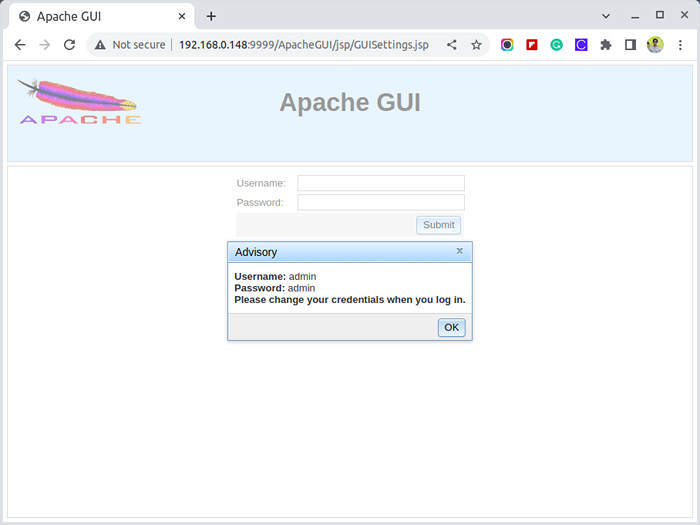 Login Apache GUI
Login Apache GUI 10. Setelah Anda menyelesaikan hit Kirim tombol untuk menerapkan konfigurasi dan Anda selesai. Sekarang Anda dapat mengontrol server web apache dengan semua file konfigurasinya dan mengedit dokumen web langsung dari browser Anda seperti di tangkapan layar di bawah ini.
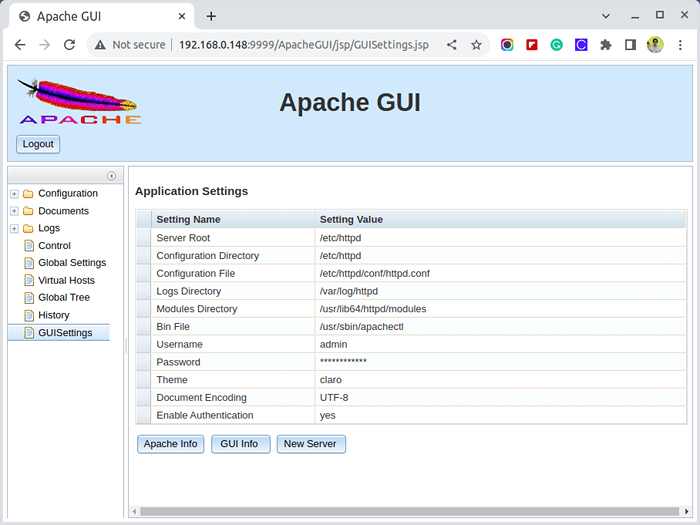 Pengaturan Server Apache
Pengaturan Server Apache 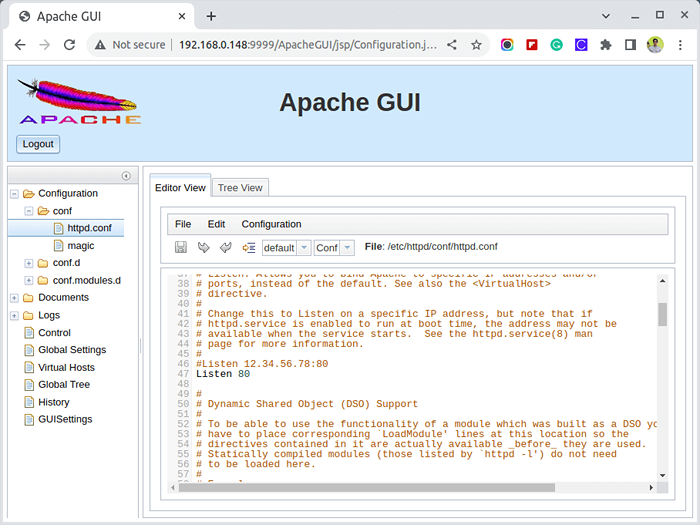 Konfigurasi Server Apache
Konfigurasi Server Apache Langkah 3: Buat file unit SystemD
11. Jika Anda memerlukan metode untuk mengelola alat Apache GUI tanpa selalu mengubah direktori menjadi [Apachegui_home], Yang untuk instalasi ini /opt/apachegui/, menjalankan berlari.SH Dan berhenti.SH skrip, buat a Systemd file konfigurasi /etc/systemd/system/apachegui.melayani seperti dalam kutipan berikut.
# vi/etc/systemd/system/apachegui.Layanan atau # nano/etc/systemd/system/apachegui.melayani
Salin teks di bawah ini tanpa modifikasi apa pun, simpan, dan lamar izin eksekusi.
[Unit] Deskripsi = Layanan Apache GUI Setelah = multi-pengguna.Target [layanan] execStart = "/opt/apachegui/bin/run.sh "execstop ="/opt/apachegui/bin/stop.sh "type = sederhana [install] wantedby = multi-pengguna.target
12. Gunakan perintah berikut untuk mengelola proses Apache GUI.
# Systemctl Daemon-Reload # Systemctl Aktifkan Apachegui # Systemctl Mulai Apachegui # Systemctl Stop Apachegui
Meskipun Alat web Apache GUI memiliki beberapa keterbatasan dan tidak memberikan tingkat fleksibilitas yang sama untuk server web Apache seperti yang dapat Anda capai dari baris perintah.
Ini dapat menyediakan antarmuka web Java gratis modern untuk mengelola server web Anda dan memiliki editor inline penuh untuk dokumen web seperti HTML, CSS, JavaScript, XML, JSON, PHP, Perl, Shell, dan Python dan dapat menghasilkan beberapa grafik terperinci dari Transaksi Apache.
- « Cara menginstal alat pemantauan icinga2 di ubuntu 20.04/22.04
- Pelajari Aliran Kontrol Python dan Loop untuk Menulis dan Tune Script Shell - Bagian 2 »

